Mail terughalen in Outlook: wat als het niet (meer) lukt?

Iedereen heeft het weleens meegemaakt: je stuurt een e-mail en onmiddellijk besef je dat er iets fout is gegaan. Gelukkig kun je in veel gevallen een mail terughalen in Outlook. Maar wat als dat niet werkt? De terughaaloptie in Outlook werkt niet altijd perfect, en soms blijf je achter met een foutieve e-mail die al is verstuurd. Geen zorgen! In dit artikel bespreken we wat je kunt doen als het terughalen van een mail niet lukt en hoe je de situatie op een professionele manier kunt oplossen.
Hoe haal je een verzonden mail terug in Outlook?
Voordat we bespreken wat je kunt doen als het niet lukt, is het handig om te weten hoe je in eerste instantie een verzonden e-mail terughaalt.
Dit doe je als volgt:
- Ga naar je Verzonden items
- Dubbelklik op de e-mail die je wilt intrekken
- Ga dan naar bestand opties en klik dan op Klik op Opnieuw verzenden of intrekken.
- Selecteer de gewenste optie: ongelezen kopieën van dit bericht verwijderen om de e-mail te verwijderen.
- Ongelezen kopieën verwijderen en vervangen door een nieuw bericht als je de oorspronkelijke e-mail wilt vervangen door een aangepaste versie.
- Klik op OK om de actie te bevestigen.
Let op: de terughaaloptie werkt alleen als zowel jij als de ontvanger binnen dezelfde organisatie werken (bijvoorbeeld met een Microsoft 365- of Exchange-account), en als de ontvanger de e-mail nog niet heeft geopend.
E-mails vertragen via de Regels-functie
In Outlook heb je handige optie: e-mails vertragen via de regels-functie. Je stelt dan een regel in om bijvoorbeeld elke verzonden e-mail automatisch enkele minuten uit te stellen. Dit biedt een handige buffer, waardoor je tijd hebt om eventuele fouten te corrigeren voordat de e-mail daadwerkelijk wordt verzonden.
Om een dergelijke regel in te stellen, volg je deze stappen:
- Ga naar een e-mailbericht, druk op de rechtermuisknop en ga naar regels en waarschuwingen beheren.
- Klik op Nieuwe regel en kies Regel toepassen op berichten die ik verzend.
- Kies eventuele voorwaarden, of klik op Volgende om de regel op alle berichten toe te passen.
- Selecteer vervolgens de actie Levering uitstellen met een aantal minuten.
- Stel het gewenste aantal minuten in (bijvoorbeeld 5 minuten) en voltooi de wizard.
Met deze regel worden alle verzonden e-mails tijdelijk in de Outbox geplaatst gedurende de ingestelde vertragingstijd, wat je extra tijd geeft om fouten te herstellen voordat ze worden verzonden. Dit biedt dus een alternatief voor het handmatig terughalen van e-mails wanneer de terughaaloptie niet werkt, zie ook onderstaande printscreens ter verduidelijking.
Wat kan je doen als het terughalen van een e-mail niet (meer) werkt of als je te laat bent?
Als het niet meer mogelijk is om een verzonden mail terug te halen in Outlook, zijn er gelukkig nog andere manieren om de situatie professioneel op te lossen. In zo’n geval is het slim om direct een nieuwe e-mail te sturen met een korte uitleg over wat er misging. Dit zorgt voor duidelijkheid bij de ontvanger en laat zien dat je verantwoordelijkheid neemt voor de fout. Vermeld bijvoorbeeld dat je een verkeerde bijlage hebt toegevoegd of dat de inhoud niet klopte, en stuur meteen de correcte informatie mee. Als de verzonden e-mail gevoelige of vertrouwelijke informatie bevat, kun je als laatste redmiddel de ontvanger vriendelijk vragen om de vorige e-mail te negeren of te verwijderen. Een beleefde en duidelijke vraag is vaak genoeg om de situatie te redden, zeker in een zakelijke omgeving waar fouten af en toe voorkomen. Zo kun je de mogelijke schade beperken en je professionele reputatie behouden, zelfs als mail terughalen in Outlook niet lukt.
Andere Outlook tips lezen?
- De planningspeiling in Outlook
- Snel vertrouwd raken met de nieuwe versie van Outlook

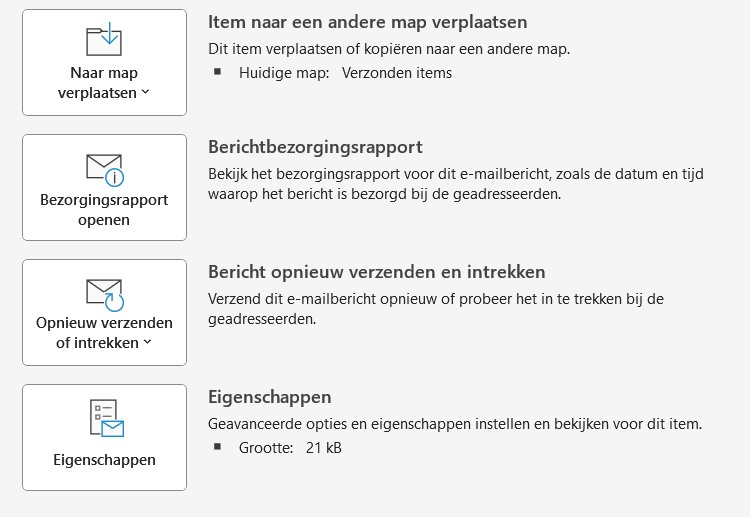
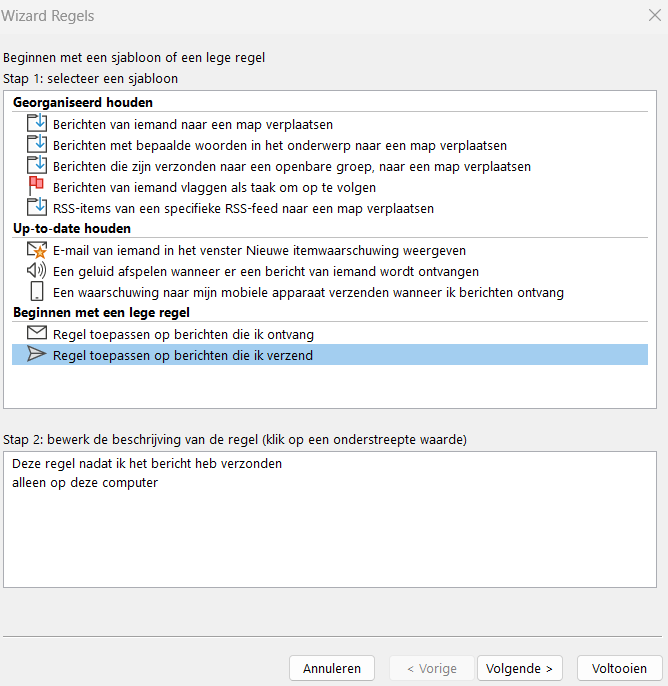
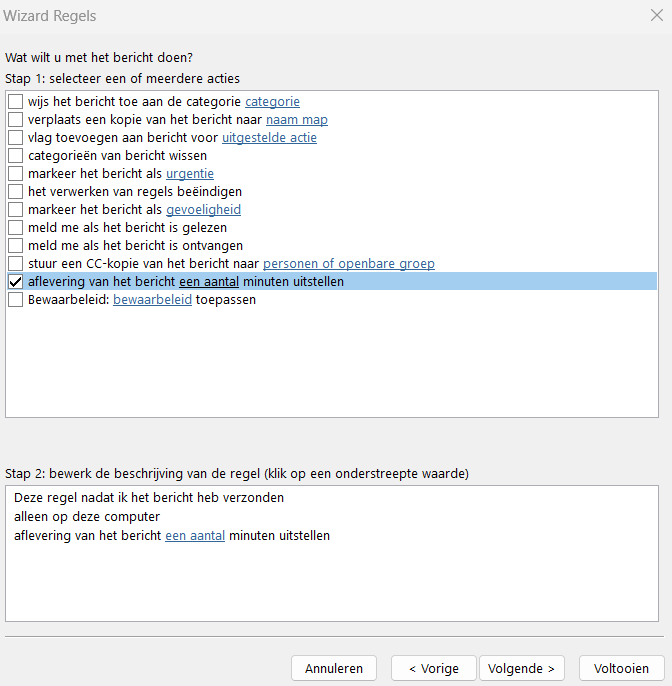

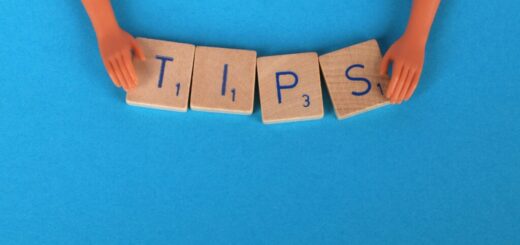
















Volg ons